Получение информации о сетевой карте в Windows 7: шаги и рекомендации
Узнайте как определить тип, модель и другие характеристики сетевой карты на компьютере под управлением Windows 7.
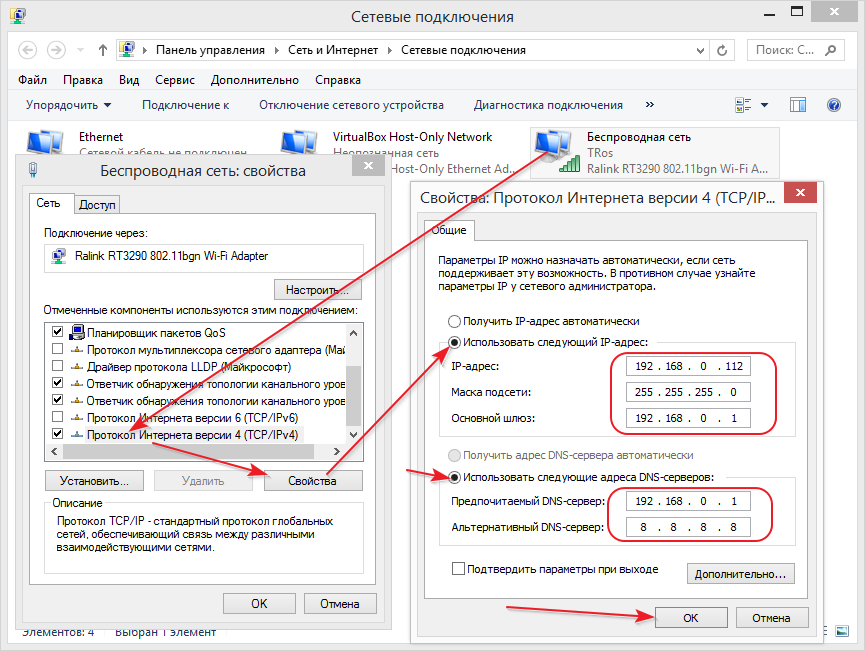
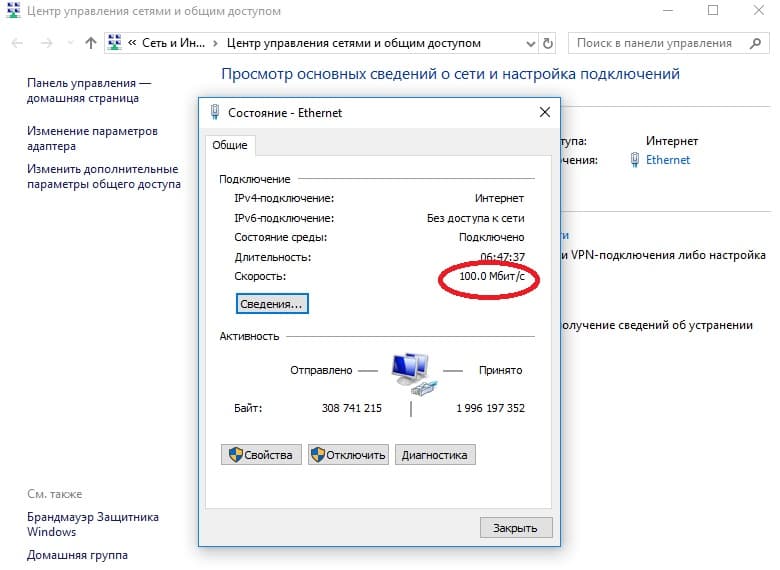
Откройте Диспетчер устройств через Панель управления или нажав Win+R и введя devmgmt.msc.
Как узнать модель сетевого адаптера Wi-Fi
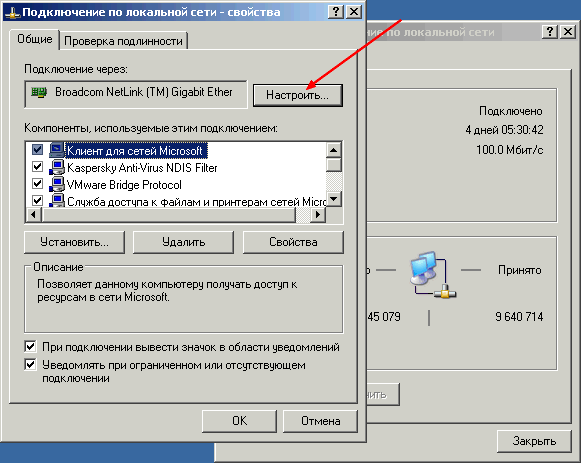
В Диспетчере устройств найдите раздел Сетевые адаптеры и разверните его.
Как узнать какая Сетевая карта установлена на компьютере

Проанализируйте перечень устройств, чтобы найти сетевую карту. Обычно она идентифицируется как Ethernet адаптер или Wi-Fi адаптер.
Как проверить сетевую карту
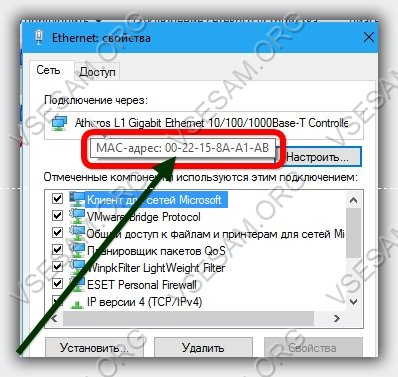
Щелкните правой кнопкой мыши на обнаруженной сетевой карте и выберите Свойства.
Как включить сетевой адаптер на Windows 7
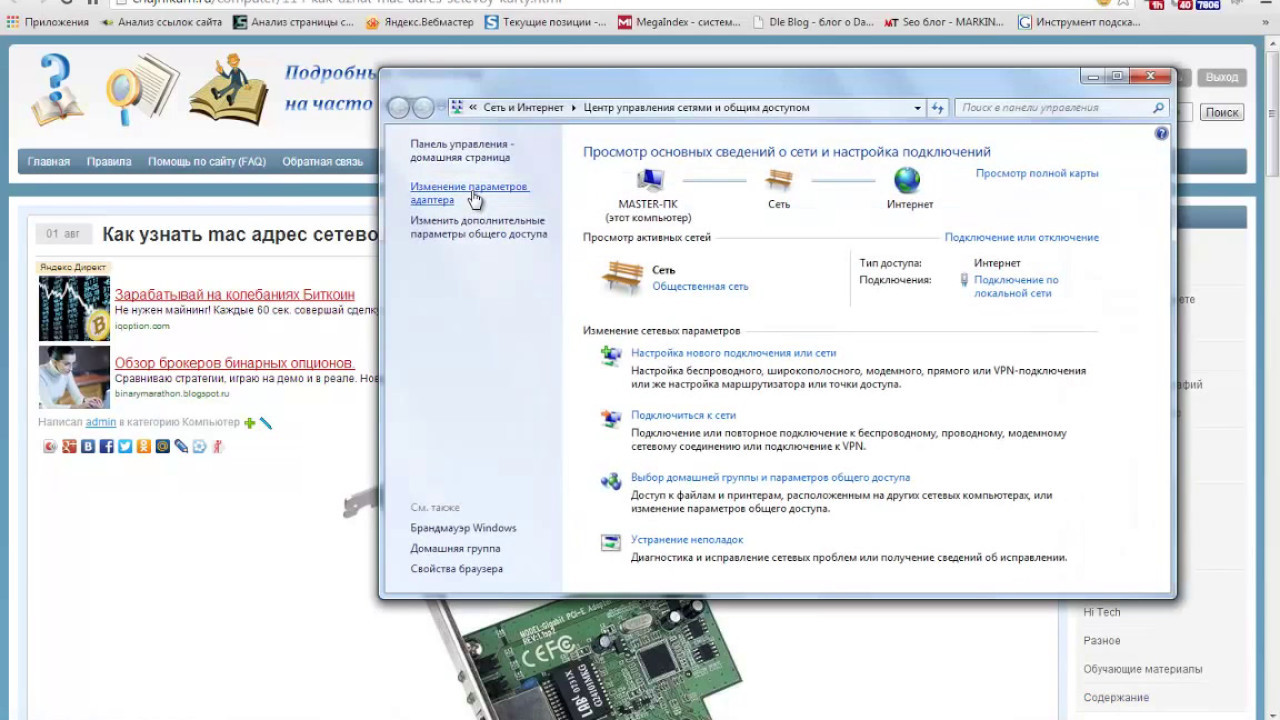
Перейдите на вкладку Драйвер. Здесь вы найдете информацию о модели, версии драйвера и производителе сетевой карты.
Как узнать пропускную способность сетевой карты
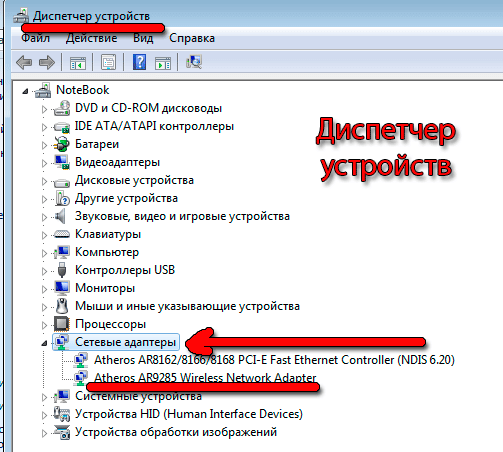
При необходимости обновите драйвер сетевой карты, перейдя на сайт производителя или используя автоматическое обновление через Диспетчер устройств.
Как узнать какая у меня сетевая карта
Если вы хотите узнать больше подробностей о сетевой карте, можете использовать сторонние программы для анализа аппаратного обеспечения, такие как Speccy или CPU-Z.
Как узнать системные данные вашего компьютера на Windows 7?
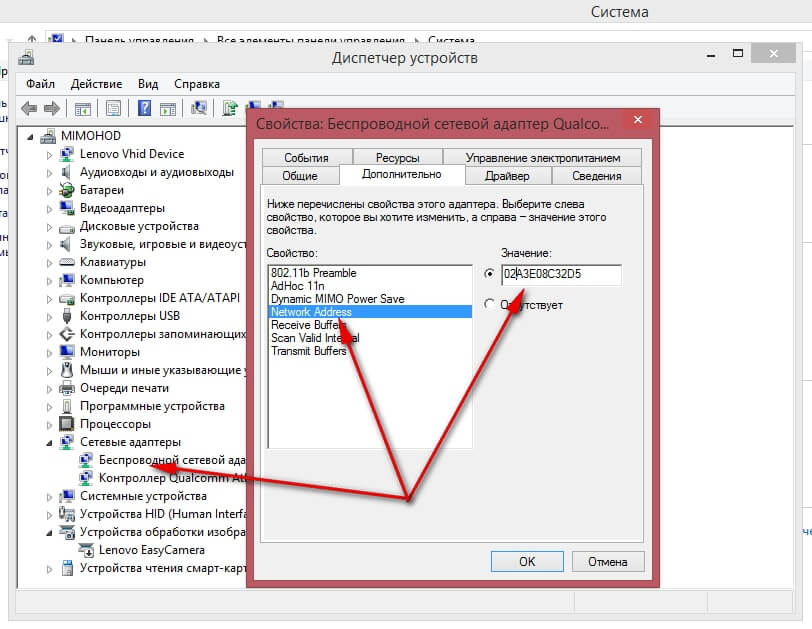
Не забывайте делать резервные копии важных данных и создавать точки восстановления перед внесением изменений в системные настройки.
Узнать ключ Windows 11, 10, 8, 7 VBS-скрипт
Как узнать какая сетевая карта стоит на ПК Windows 11/10
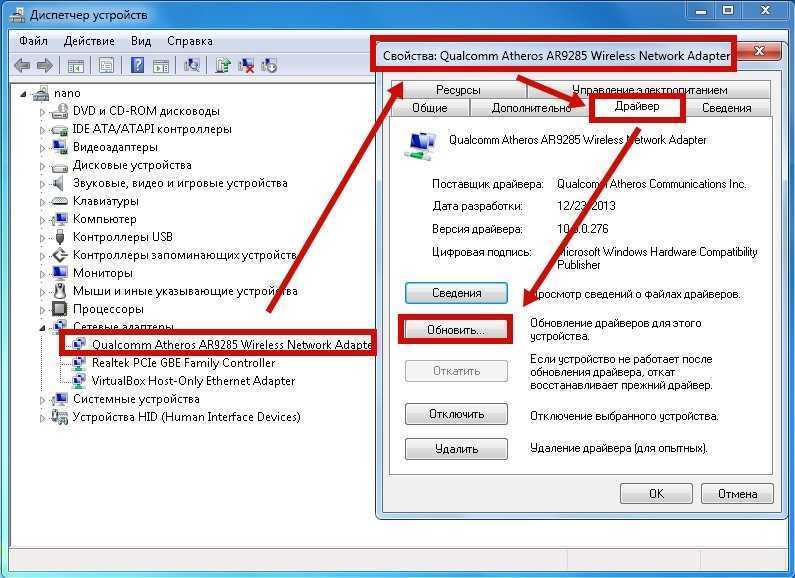
Если у вас возникают сложности или вопросы, обратитесь за помощью к опытным специалистам или в сообщества пользователей операционной системы Windows.
Настройка сетевой карты в Windows 7

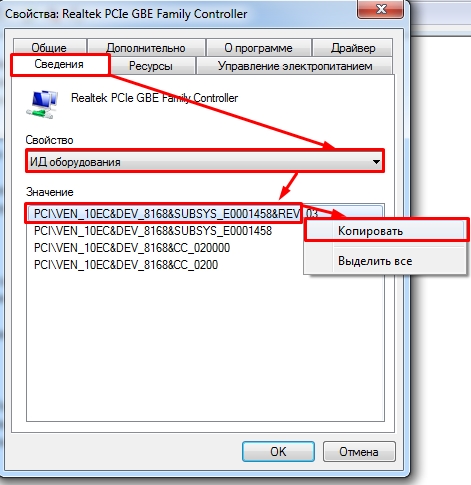
Помните, что правильное определение и обновление драйверов сетевой карты может улучшить стабильность и производительность вашего компьютера.